许多网友向小编反映不知道怎么使用百度网盘?哪里有百度网盘的使用教程?今天极速小编为大家提供一个使用教程,希望对大家有帮助!首先我们下载百度网盘(下载地址:http://www.jisuxz.com/down/28587.html)。下载文件,软件安装完成后双击百度网盘的桌面快捷方式,打开百度网盘:

百度网盘是百度推出的一款云端存储软件。使用百度网盘,可以轻松将文件上传到云端,需要使用文件的时候只需登录自己的百度网盘账号,就可以将云端中的文件下载下来使用,非常方便,轻松实现跨平台办公;
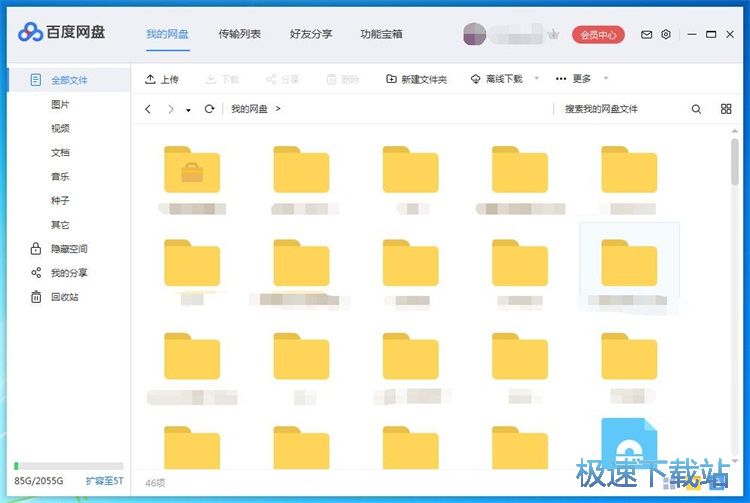
这次极速小编给大家演示一下怎么将文件上传到百度网盘存放。百度网盘支持上传所有格式的文件,无论是视频图片、文档压缩包,还是程序安装包、手机应用安装包,都可以上传到百度网盘中。在百度网盘的主界面仲点击[上传],打开文件选择窗口;
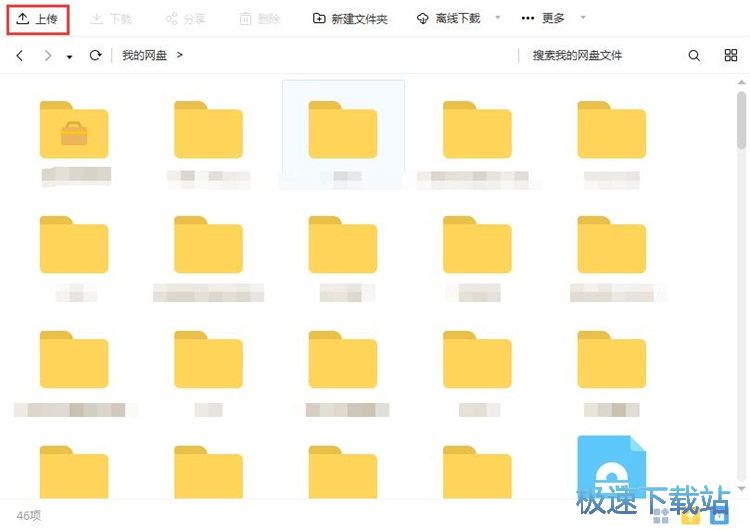
在文件选择窗口中,根据想要上传的文件所存放的文件夹路径,找到想要上传的文件。极速小编这里选择了一个视频文件,选中文件后点击[存入百度网盘],就可以将文件上传到百度网盘了;
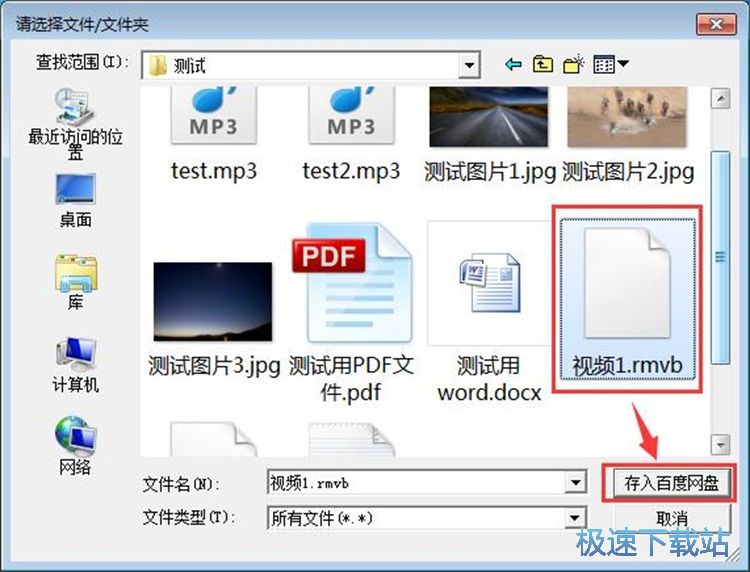
上传完成,我们可以点击百度网盘主界面顶部的[传输列表],进入百度网盘传输列表。在传输列表中,我们可以轻松查看我们的上传和下载任务。我们可以在“传输完成”中找到刚才上传的文件;
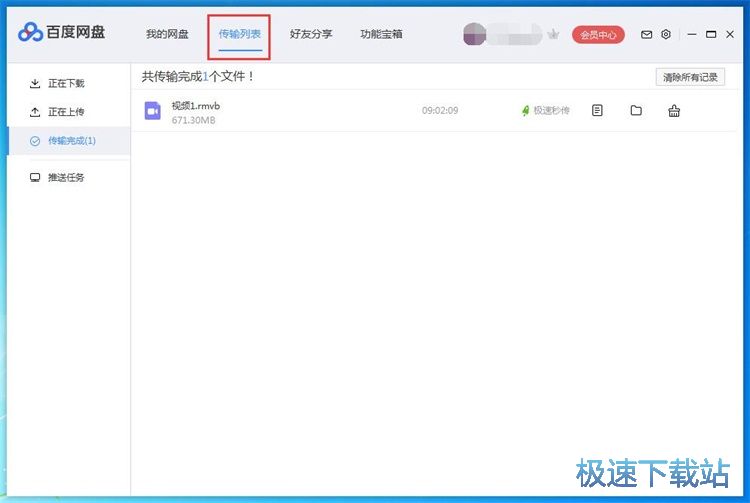
同时,我们也可以在百度网盘主界面的网盘文件中找到我们刚才上传的视频。
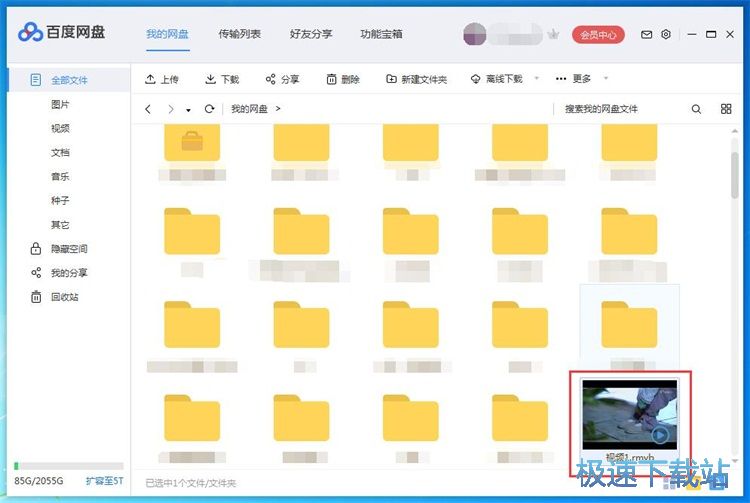
百度网盘的使用方法就讲解到这里,希望对你们有帮助,感谢你对极速下载站的支持!